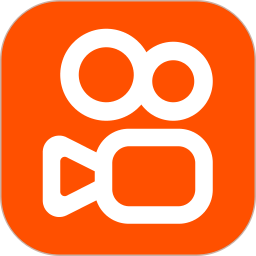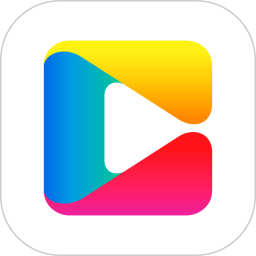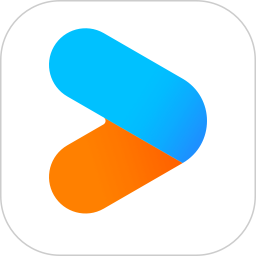小伙伴们知道萤石云视频如何设置视频封面吗?今天小编就来讲解萤石云视频设置视频封面的方法,感兴趣的快跟小编一起来看看吧,希望能够帮助到大家。
萤石云视频如何设置视频封面?萤石云视频设置视频封面的方法
1、打开萤石云视频,在“萤石”页签,点击设备名称右侧的“:”;

2、进入设置界面,在设置界面点击“视频通道管理”;
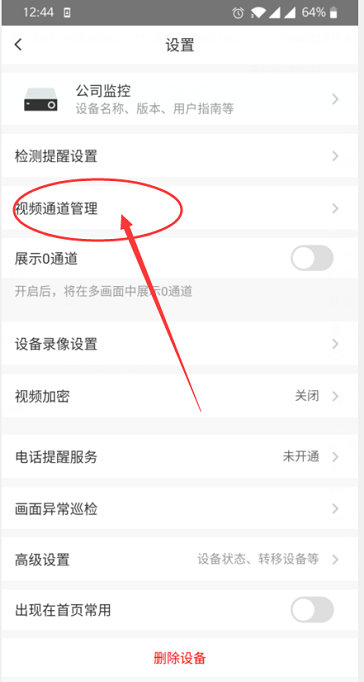
3、在视频通道管理,选择要修改封面的视频,单击进入设置;
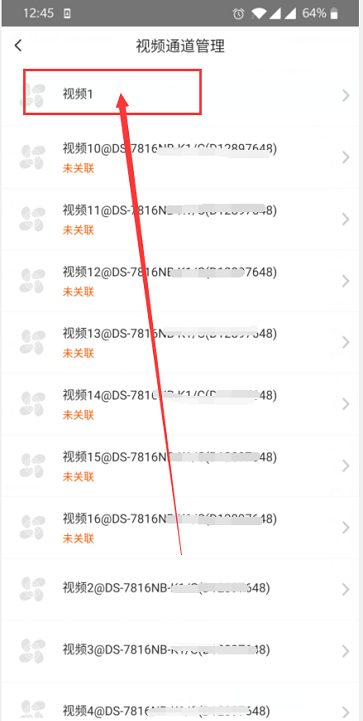
4、在视频设置页面,单击“高级设置”,进入高级设置界面;
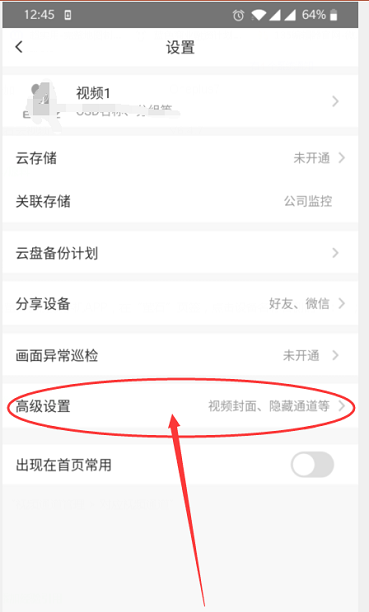
5、在高级界面,选择“视频封面”,点击进入;
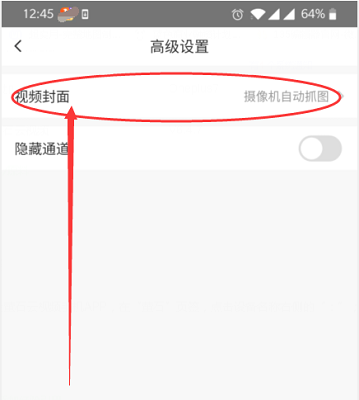
6、在视频封面,选择“固定图片”,然后再点下方的“设置”,为视频设置封面,在跳出来的弹窗选择“拍照”或是“相册选取”,均可。

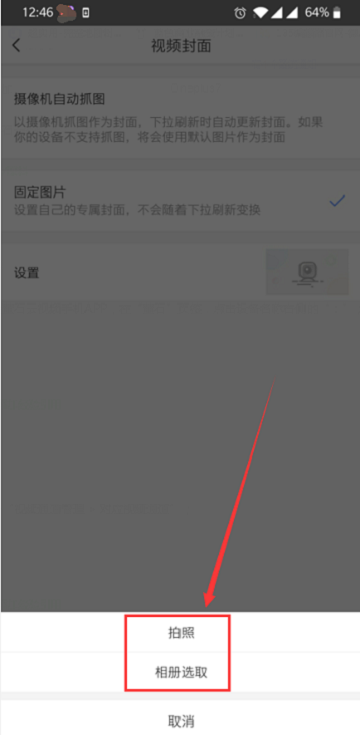
以上就是给大家分享的萤石云视频如何设置视频封面的全部内容,更多精彩教程尽在下载之家!